60)Bir klasörün içeriği değiştiğinde Windows 98 bunu hemen anlayamıyor ve klasör penceresini F5 ile tazelemek gerekiyor. Bu tazeleme işini Windows 98'e daha sık ve daha hızlı yaptırtmak, böylece değişikliklerinizin anında klasör penceresine yansımasını istiyor olabilirsiniz.
Bunu yapmak için basit bir REGISTRY ayarı var. Başlat menüsünden Çalıştır komutunu çalıştırın. REGEDIT yazıp Enter tuşuna basın. HKEY_LOCAL_MACHINE/System/CurrentControlSet/control/Update bölümüne gelin.
Sağ taraftaki pencere içerisinde UpdateMode anahtarına gelin, sağ fare düğmesine basın ve açılacak olan menüden Değiştir komutunu çalıştırın. Açılacak olan pencerede 01 değerini 00 olacak şekilde değiştirin. Regedit uygulamasını kapatın, Windows 98'i kapatıp açın. Artık klasör pencereleriniz daha hızlı güncellenecektir.
61) YETERSİZ DİSK ALANI Uyarısı alıyorum devamlı ?
Sabit disk(ler)inizi son MB'ına kadar doldurmayı sevenlerdenseniz "Yetersiz Disk Alanı" uyarısı canınızı iyiden iyiye sıkıyordur. Bu uyarıyı kaldırmanın yolunu PC MAGAZINE ayrıcalığı ile aşağıda bulabilirsiniz. İlk önce bazı temel bilgileri verelim. Windows'un şart koştuğu boş disk alanları aşağıdaki gibidir. (Tablo 1)
Bu uyarı mesajını tekrar almak istemiyorsanız:
1. BAŞLAT*ÇALIŞTIR komutunu çalıştırın.
2. Ekrana gelecek diyalog kutusuna REDEDIT yazıp ENTER a basın.
3. HKEY_LOCAL_MACHINE \ System \ CurrentControlSet \ Control \ FileSystem yolunu izleyin.
4. Sağ bölümde boş bir yere sağ tuşla tıklayın ve çıkan menüden YENİ*DWORD Değeri ne tıklayın.
5. Bu yeni DWORD değerine DisableLowDiskSpaceBroadcast adını verin
6. Daha sonra bu değere çift tıklayıp aşağıdaki tabloya göre gerekli sayıyı girin. (Tablo 2)
Yukarıdaki tabloda her harf sabit diskin adını simgelemektedir. Örneğin C sürücüsü için bu uyarı mesajını kaldırmak isterseniz DisableLowDiskSpaceBroadcast değerine çift tıklayıp çıkan metin kutusuna 4 değerini girip ENTER a basın. Eğer iki tane sürücü için bu uyarı mesajlarını kaldırmak istiyorsanız tek yapmanız gereken iki değeri toplamaktır. Örneğin C ve F sürücüleri için 4 + 32= 36 değerini girmelisiniz.
62)SİSTEM ÇUBUĞUNU SABİTLEMEK
Windows ile hayatımıza giren ve bundan sonraki Windows sürümlerinde hayatımızdan hiç çıkmayan sistem çubuğunu hepiniz biliyorsunuz. Hani şu ekranın en altında duran ve BAŞLAT menüsünü içeren çubuktan bahsediyoruz. Pek çok Windows kullanıcısı oldukça kullanışlı olan bu çubuğa alıştı. Ancak itiraf edin, bir kısmımız hala yanlışlıkla bu çubuğu fare ile boyutlandırıyor, ekranın sağına soluna taşıyor veya boyutunu sıfır yapıp ekranda görünmez hale getirmeyi başarıyoruz.
Eğer Windows ME kullanıyorsanız bu küçük keyfe keder hataları engellemek mümkün. BAŞLAT çubuğunu sabitleme seçeneğiniz bulunuyor artık. Bütün yapacağınız bu çubukta boş bir alana gelip sağ fare düğmesine basmak ve ekrana gelecek olan menüden PROPERTIES komutunu çalıştırmak. Ekrana gelecek olan diyalog kutusu içerisinde ADVANCED bölümüne gelin. Burada alt taraftaki listede aşağı doğru kayın ve "ENABLE MOVING AND RESIZING" seçeneğini pasif hale getirin. OK düğmesine basın ve diyalog kutusunu kapatın. Artık sistem çubuğu ekrandaki yerine kazık kakacak, yerinden kımıldamayacaktır.
63)Benim sorunum bir dosyanın üzerine sağ tıklayınca sildiğim bazı programların hala çıkması. Norton Anti Virüs ve Powerdesk gibi. Bunlardan nasıl kurtulabilirim?
Programlar tam olarak silinmezse bu tür problemler çıkabiliyor. Siz siz olun bu tür programları silerken Program/Ekle Kaldır seçeneğini kullanın. Ama sizin durumunuzda biraz geç kalmışsınız, program büyük ihtimalle silinip gitmiştir, bunun için arkasında bıraktığı bu menü izini temizleme işlemini Registry editörünü kullanarak yapacaksınız. Aşağıdaki adımları takip edin.
1. Silmek istediğiniz komutu harfiyen not alın.
2. Registry editörünü çalıştırın.
3. CTRL + F tuşlarına basın. Ekrana gelecek olan diyalog kutusu içerisine not almış olduğunuz komutu yazın ve FIND NEXT düğmesine basın.
4. Registry kayıtları aranacak ve komutu içeren Registry anahtarı bulunacaktır. Bu anahtarı silin.
5. REGISTRY editörünü kapatın.
İşte bu kadar. Bundan böyle o komut sağ fare düğmesinde görüntülenmeyecektir.
64) DİSKET PROBLEMLERİ Yaşıyorsanız..
Eğer Windows 98 altında CD sürücünüz veya disket sürücünüz ile problemler yaşıyorsanız, Bilgisayarım simgesine çift tıkladığınızda CD ve disket sürücülerinin içeriği kontrol ediliyor ve bu yüzden de pencerenin ekrana gelmesi gecikiyorsa, hatta bilgisayarınız takılıyor gibi oluyorsa küçük bir püf noktası deneyebilirsiniz.
Aşağıdaki adımları takip edin:
1.Masaüstündeki MY COMPUTER simgesine sağ fare düğmesi ile tıklayın. Açılacak olan menüden PROPERTIES komutunu ça lıştırın.
2. Ekrana gelecek olan diyalog kutusunun PERFORMANCE bölümüne gelin. Burada FILE SYSTEM düğmesine basın.
Ekrana gelecek olan diyalog kutusunun FLOPPY DISK bölümüne gelin. Burada "Search for New Floppy Drives Each Time Your Computer Starts" seçeneğini kapatın ve OK düğmesine basın. Örnek için aşağıdaki resme bakabilirsiniz.
3. Bu ayarı yaptıktan sonra aynı diyalog kutusunun REMOVABLE DISK bölümüne gelin. Burada "write back caching" seçeneğinin kapatılmış olduğundan emin olun.
4. OK düğmesine basın ve diyalog kutusunu kapatın.
Bu püf noktası Zip sürücüleri, teyp yedekleme üniteleri ve CD-ROM, DVD-ROM sürücüler ile problem yaşayan kullanıcılara da yardımcı olabilir.
65)Ofisimizdeki bütün bilgisayarlarda Windows 98 işletim sistemi kullanılıyor. Ancak benim bilgisayarımda bir sorun var. START düğmesinin yanındaki araç çubuğundaki "Show desktop" simgesi kayboldu. Bu simgeye bastığımda ekrandaki bütün pencereler küçültülüyordu. Çok pencere açtığımı için bu seçenek oldukça yararlıydı. Bu seçeneği nasıl getirebilirim?
Bunun için önce BİLGİSAYARIM simgesine çift tıklayın. Daha sonra buradaki C: sürücüsünün simgesini kullanarak C:\WINDOWS\Application Data\Microsoft\Internet Explorer\[kullanıcı adı] klasörüne gelin (burada kullanıcı adı yerinde sizin isminiz görünmeli). Bu klasör açtıktan sonra klasörün DOSYA menüsünden YENİ * METİN BELGESİ komutunu çalıştırın. Yeni oluşturulacak olan metin belgesinin adını SHOW DESKTOP.SCF yapın. Daha sonra NOTEPAD uygulaması yardımı ile bu dosyayı açın. Açılacak olan dosyanın içine aşağıdaki satırları aynen girin.
[Shell]
Command=2
IconFile=explorer.exe,3
[Taskbar]
Command=ToggleDesktop
Dosyayı kaydedin ve kapatın. Kısa bir süre sonra araç çubuğunda masaüstünü gösterme simgesi tekrar bitecektir.
66)Windows 98 ekranında sağ alt köşede ses ayarları için olan hoparlör simgesi vardı. Ancak geçenlerde bilgisayarı açtığımda yok olmuştu. Şimdi o simgeyi nasıl geri getirebilirim?
Bu sorunun cevabını daha önce dergimizde birkaç kere vermiştik ancak bir kere daha belirtelim. Eğer ses kartınızın sürücülerinde bir problem yoksa mikser ayarlarından ses kapatılmış olabilir. Minik sarı hoparlör simgesini tekrar ortaya çıkartmak için BAŞLAT menüsünden AYARLAR*DENETİM MASASI komutunu çalıştırın. Ekrana gelecek olan Denetim Masası penceresi içerisinde ÇOKLU ORTAM (MULTIMEDIA) simgesine çift tıklayın. Ekrana gelecek olan diyalog kutusu içerisinde SES (SOUND) bölümüne gelin. Burada SES DENETİMİNİ GÖREV ÇUBUĞUNDA GÖSTER (ENABLE INDICATOR ON TASKBAR) seçeneğini aktif hale getirin ve TAMAM düğmesine basarak diyalog kutusunu kapatın.
Bundan sonra Windows 98 görev çubuğunda ses simgesini göreceksiniz. Üzerine çift tıklayın ve mikser ayarlarından sesin kapalı olup olmadığını kontrol edin. Eğer kapalıysa sesi açın veya seviyesini yükseltip kontrol edin. Eğer bu çözüm probleminizi çözmezse ses kartı sürücülerinizi tekrar kaldırıp yüklemeniz gerekecek.
67)WINDOWS AÇILIŞ ŞİFRESİ
Windows şifrelemeyle ilgili bulduğum bu püf noktasını tüm PC Magazine Türkiye okuyucularıyla paylaşmak istedim. Birçok kullanıcı Windows'a açılış şifresi koydukları halde "İptal" tuşuna basılarak şifrenin aşılmasından yakınır. Bir gün ekran koruyucularımla uğraşırken bu fıkır aklıma geldi ve PC Magazine Türkiye ile bunu paylaşmak istedim.
Önce istediğiniz bir ekran koruyucusunu seçiyorsunuz ve seçtiğiniz ekran koruyucusunun parola korumalı kısmını onaylayarak parolanızı giriyorsunuz. Böylece, ekran koruyucunuz şifre koruması altına alınmış oluyor. Daha sonra seçtiğimiz ekran koruyucusunun .scr uzantılı dosyasını bulup (örneğin ekrana borular döşeyen yazan ekran koruyucusunun ismi 3D PIPES.SCR şeklindedir) BAŞLAT menüsününün PROGRAMLAR * BAŞLANGIÇ bölümüne kısayolunu kopyalıyorsunuz. Böylece ne oluyor? Bilgisayarınız her açıldığında ekran koruyucusu devreye giriyor; kapatmak istediğinizde sizden şifre istiyor. Şifreyi bilmeyen kişi de bilgisayarınızın masaüstüne giriş hakkına sahip olamıyor.
68)WINDOWS'TA KAPANMA PROBLEMLERİNİZE ÇARELER
Haber sunucularında "Windows 98 düzgün kapanmıyor. Ne yapabilirim?" biçiminde birçok soru dikkatimizi çekiyor. Bunun için size iki tane önerimiz olacak.
1. Bazı donanımlar Windows'un hızlı oturum kapatma seçeneği ile uyum sağlamaz. Buda Windows'ta kapatma problemlerine neden olabiliyor. Hızlı oturum kapatma özelliğini kapatmak için şu yolu izleyin. BAŞLAT*ÇALIŞTIR komutunu çalıştırın. Karşınıza çıkacak metin kutusuna MSCONFIG yazıp ENTER a basın. Sistem Yapılandırma Hizmet Programı açılacaktır. Genel basamağındaki GELİŞMİŞ tuşuna basın. Ekranda belirecek diyalog kutusundaki HIZLI OTURUM KAPATMA ÖZELLİĞİNİ DEVRE DIŞI BIRAK seçeneğini işaretleyin ve ENTER a basın.
2. Eğer Windows'un kapanış sesi bozuk veya kayıp ise Windows düzgün biçimde kapanmayabilir. Kapanış sesini kapatmak için: BAŞLAT*AYARLAR*DENETİM MASASI yolunu izleyin. Denetim Masasından SES simgesine tıklayın. "Windows'tan çık" olayını seçin. AD bölümündeki açılır menüden (Yok) seçeneğini seçin.
69)TEK HAMLEDE TÜM DİSKLERİNİZİ GÖRÜN
Bildiğiniz gibi Windos 98'in BİLGİSAYARIM penceresinde herhangi bir diske sağ tuşla tıklayıp ÖZELLİKLER' i seçtiğinizde o diskin toplam alanını, boş alanını ve bunun gibi birkaç özelliği görebiliyorsunuz. Eğer birden fazla diskiniz varsa bu durum oldukça can sıkıcı ve zaman alıcı olacaktır. Windows 98 size birden fazla diskin özelliklerini, basamaklı tek bir diyalog kutusundan kontrol etmenizi sağlıyor. Bunun için BİLGİSAYARIM penceresini açıp özelliklerini görmek istediğiniz diskleri seçin. Daha sonra bu seçili disklere sağ tuşla tıklayıp çıkan menüden ÖZELLİKLER' i seçin. Tüm disklerin özellikleri tek bir sayfada karşınızda!
70)TEK TIKLAYIŞLA TEMİZLİK
Tek tıklayışla BELGELERİM menüsünü temizlemenin mümkün olduğunu biliyor muydunuz? Hem de çok basit bir yolla. Bunu için BAŞLAT*ÇALIŞTIR komutunu çalıştırın. Ekrana gelen metin kutusuna NOTEPAD yazıp ENTER a basın. Notepad açılacaktır. Boş sayfaya
echo y| del \windows\recent\*.lnk
yazın, dosyanın uzantısı BAT olacak şekilde isimlendirin ve istediğiniz bir yere (tercihen masaüstüne) kaydedin. Daha sonra bu dosyaya sağ tuşla tıklayıp ÖZELLİKLER' i seçin. Ekranda beliren diyalog kutusunda PROGRAM basamağına geçin. Burada ÇALIŞTIR seçeneğinin yanındaki açılır menüden SİMGE DURUMUNA KÜÇÜLTÜLMÜŞ' ü seçin. Ayrıca en alttaki ÇIKIŞTA KAPAT seçeneğini de işaretleyin. Artık masaüstündeki batch dosyasına tıkladığınızda Belgelerim menüsü tertemiz olacaktır.
Ayrıca yukarıda bahsedilen satırı AUTOEXEC.BAT dosyasına eklediğinizde Windows her açılışında Belgelerim menüsü temizlenecektir.
71)C: SÜRÜCÜSÜNÜN SİMGESİNİ DEĞİŞTİRMEK
"Bilgisayarım" penceresini açıp da gördüğünüz C sürücünüzün standart simgesinden artık bıktıysanız simgesini değiştirmenin çok kolay bir yolu var. Hatta bilgisayarınızı yeniden başlatmaya bile gerek kalmıyor. Bunun için ilk önce c C: sürücüsünün içinde bir AUTORUN.INF dosyası yaratıyoruz. Bu dosyayı NOTEPAD ile yaratabilirsiniz. Daha sonra Windows'un PAINT uygulamasında (ki başka bir resim işleme programı da olabilir) 32*32 bir dosya yaratıp bir şeyler yazıyoruz. Dosyayı farklı kaydet diyerek "c" sürücüsünün içine "c.ico" adıyla kaydederek bir icon yapmış oluyoruz.
Şimdi, daha önceden yaratmış olduğumuz AUTORUN.INF dosyasını açıp şunları yazıyoruz;
[autorun]
icon=c.ico
Dosyayı kaydederek kapatıyoruz. (burada ki c.ico yerine yeni bir dosya yaratıp onun da ismini verebiliriz). Bilgisayarım penceresinin içindeyken mouse'un sağ tuşuyla "yenile" diyoruz (veya F5 tuşuna basıyoruz) ve oldu!
Not: İsterseniz AUTORUN.INF dosyasını gizli yaparak görünmez duruma da getirebilirsiniz.
72)Windows 98 İngilizce sürümünü kullanıyorum. START menüsünün sağ tarafındaki araç çubuğunu küçük simgelerle doldurdum, malum bir sürü programa buradan erişmek çok kolay oluyor. Ancak merak ettiğim bir şey var. Bu simgelerin üzerine fare ile geldiğimde bazıları için küçük sarı bir kutucuk çıkıyor ve simgenin ne işe yaradığını yazıyor. Örneğin Outlook Express simgesine geldiğimde "Launch Outlook Express" çıkıyor ekrana. Ben kendi simgelerim için de böyle şeyler yazdırabilir miyim? Varolan yazıları değiştirebilir miyim?
Hem kendi tanımlarınızı kendiniz yazabilirsiniz, hem de varolan tanımları istediğiniz gibi değiştirebilirsiniz. Hem de çok kolay bir şekilde. Bütün yapacağınız önce ilgili simgenin üzerine fare imleci ile gelip sağ fare düğmesine basmak. Ekrana gelecek olan menüden PROPERTIES komutunu çalıştırın. Ekrana gelecek olan diyalog kutusu içerisinde SHORTCUT bölümüne gelin. Burada, diyalog kutusunun alt tarafından COMMENT alanını göreceksiniz. Bu alana yazdığınız yazılar, ekranda o sarı kutucuk içerisinde görüntüleneceklerdir. Buraya istediğiniz yazıyı yazın ve OK düğmesine basın. Artık sizin simgenizin de bir sarı kutucuğu var
73)KLASÖRLERİ ÖZELLEŞTİRELİM
Windows 98 klasörlerinin görünümünü özelleştirebiliyorsunuz. İşte size enteresan bir özelleştirme seçeneği. Herhangi bir klasörü seçip içine giriyoruz. Daha sonra klasör içerisinde boş bir yere sağ fare düğmesi ile tıklayıp açılacak olan menüden, "bu klasörü özelleştir" komutunu çalıştırıyoruz, İLERİ tuşuna basıyoruz. Karşımıza NOTEPAD ile bir sürü yazı gelir.
Bu yazılar arasında "var L_Prompt_Text" satırını seçiyoruz. Karşısındaki tırnak içindeki bölüme aşağıdaki satırı yazıyoruz.
şimdi dosyayı kaydedip NOTEPAD uygulamasından çıkıyoruz. Daha sonra karşımıza çıkan pencerede SON düğmesine basıyoruz. Artık bu klasörü açtığımızda sol taraftaki yazının değiştiğini ve "SELAMLAR" kelimesinin hareket ettiğini görüyoruz...
74)DIR KOMUTUNU ÖZELLEŞTİRİN
AUTOEXEC.BAT dosyasına ufak bir satır ekleyerek DIR komutunu her kullandığınızda dosyaları sayfa sayfa listelemesini sağlayabilirsiniz. Bunun için AUTOEXEC.BAT dosyasına aşağıdaki satırı ekleyin.
SET DIRCMD= /P
Daha fazla özelleştirme için AUTOEXEC.BAT dosyasına SET DIRCMD= /P /O:GNE satırını da ekleyebilirsiniz. Buradaki parametreleri açıklayalım:
G = İlk önce klasörleri listeler.
N = Klasör ve dosyaları alfabetik sıraya göre düzenler.
E = Aynı uzantıya sahip dosyaları sıralar.
75)MASAÜSTÜNÜ KONTROLÜNÜZE ALIN
Programlarınıza masaüstünüzden tek tıklama ile ulaşmanın o dayanılmaz hafifliği ile tanıştıysanız mutlaka masaüstünüz kısayollarla dolup taşmıştır. Bu durumun tek olumsuz yanı zamanla istediğiniz programın kısayolunu bulmanın giderek zorlaşmasıdır. Bunun da bir püf noktası var elbette.
1. Masaüstünde boş bir yere sol tuşla tıklayın
2. Klavyeden bulmak istediğiniz programın ilk harfine basın. Klavyeye her basışınızda, bastığınız bir harf ile başlayan bir simgenin seçili duruma geldiğini göreceksiniz.
3. İstediğiniz programın simgesi seçili duruma geldiğinde ENTER tuşuna basın
76)WEB KLASÖRÜ SİMGESİNİ KALDIRIN
Internet Explorer 6'i yüklerken Web Klasörlerini yüklemeyi de seçtiyseniz; Bilgisayarım penceresinde WEB KLASÖRLERİ isimli bir simge görürsünüz. Ama Internet Explorer'ı Uninstall ettiğinizde bu simge silinmez. Bunu yapmak size düşüyor.
Bunun için; BAŞLAT*ÇALIŞTIR komutunu çalıştırın. Ekrana gelecek olan metin kutusuna REGEDIT yazıp ENTER a basın. HKEY_CLASSES_ROOT\CLSID\ yolunu izleyin. Buradaki
{BDEADF00-C265-11d0-BCED-00A0C90AB50F} değerini silin. Daha sonra Registry editörünü kapatın.
Artık Bilgisayarım penceresinde "Web Klasörleri" simgesinden eser kalmadı.
77)DURUM ÇUBUĞUNA GÜVENMEYİN!
Bir çok kullanıcı seçili dosyaların boyutunu görmek için Explorer penceresinin durum çubuğunu kullanır. Ama eğer birde klasör seçtiyseniz durum çubuğunda gözüken boyut sizi yanıltacaktır. Seçili dosya ve klasörlerinizin gerçek boyutunu görmek için seçili gruba sağ tuş ile tıklayıp ÖZELLİKLER' i seçin. İşte gerçek boyut
78)Windows 98 Türkçe kullanıyorum ve makinemin istediğim bir saatte kapanmasını istiyorum.
Bu işi için Windows 98 ile birlikte gelen Görev Zamanlayıcısı (Task Scheduler) programını kullanacaksınız. Eğer bu program aktifse, görev çubuğunun sağ alt tarafında küçük bir saat simgesi görüntülenir, üzerine sağ fare düğmesi ile tıklayıp OPEN komutunu çalıştırıp ekrana getirebilirsiniz. Eğer çalışmıyorsa START menüsünden PROGRAMS * ACCESSORIES * SYSTEM TOOLS menüsünden SCHEDULED TASKS komutunu çalıştırın ve bu programın penceresini ekrana getirin.
Daha sonra, programın penceresinin içerisinde ADD SCHEDULED TASK simgesinin üzerine çift tıklayın. Birinci adımda NEXT düğmesine basın. İkinci adımda ekrana gelecek olan diyalog kutusu içerisinde BROWSE düğmesine basın ve açılacak olan dosya arama diyalog kutusunu kullanarak C:\WINDOWS\RUNDLL.EXE dosyasını bulun ve OPEN düğmesine basın.
Şimdi ekrana yeni bir diyalog kutusu gelecek. Burada işleme bir isim verin (örneğin "Windows'u kapat" gibi) ve diyalog kutusunun alt tarafındaki DAILY seçeneğini aktif hale getirin. Bu işlemi yaptıktan sonra NEXT düğmesine basın ve bir sonraki adıma geçin. Bundan sonraki adımda bilgisayarınızın her gün kapatılmasını istediğiniz saati START TIME bölümünde saat ve dakika cinsinden ayarlayın. NEXT düğmesine basın ve bir sonraki adıma geçin.
Bu adımda OPEN ADVANCED... seçeneğini aktif hale getirin ve FINISH düğmesine basın. Şimdi ekrana yaratmış olduğunuz yeni günlük işlemin ileri seviye özelliklerini ayarlayabileceğiniz bir diyalog kutusu gelecek. Burada RUN bölümünde C:\WINDOWS\Rundll.exe satırını aşağıdaki gibi değiştirin.
C:\WINDOWS\Rundll.exe USER,EXITWINDOWS
Örnek için yukarıdaki resme bakabilirsiniz.
Gerekli değişikliği yaptıktan sonra OK düğmesine basın ve diyalog kutusunu kapatın. Şimdi yukarıdaki resimde de görüldüğü gibi Görev Zamanlayıcısına yeni bir işlem eklemiş durumdasınız. İşte bitti. Görev zamanlayıcısı penceresini kapatın ve bekleyin. Ayarlamış olduğunuz zaman geldiğinde bilgisayarınız zangırt! diye kapatılacaktır.
79)Bazı arkadaşlarımın bilgisayarlarında görüyorum. Dosyaları tek tıklama ile açabiliyorlar. Bunu kendi bilgisayarımda nasıl başarabilirim, yani ben de tek tıklamayla dosyaları nasıl açabilirim?
Bunun için önce MY COMPUTER simgesine çift tıklayın. Ekrana gelecek olan klasör penceresinde VIEW menüsünden FOLDER OPTIONS komutunu çalıştırın. Ekrana gelecek olan diyalog kutusunun GENERAL bölümüne gelin. Burada sağ alt taraftaki SETTINGS düğmesine basın.
Ekrana yeni bir diyalog kutusu gelecek. Burada alt tarafta SINGLE CLICK TO OPEN AN ITEM seçeneğini ve hemen altındaki UNDERLINE ICON TITLES ONLY WHEN I POINT AT THEM seçeneğini aktif hale getirin. OK düğmesine basın ve diyalog kutusunu kapatın. Bundan böyle siz de dosyaları tek tıklama ile açabileceksiniz
80)MY COMPUTER PENCERESİ
Hepiniz bilirsiniz,bir Explorer (örneğin MY COMPUTER) penceresi açtığınızda, eğer klasör görünümünde Web görünümü aktif ise solda açıklamalar görüntülenir. Bunları değiştirebilirsiniz. Aşağıda ki çok kolay işlemleri uygulamanız yeterli olacaktır.
1. C: sürücüsünden kullanarak C:\WINDOWS\WEB klasörünü açın.
2. Burada MYCOMP.HTT, CONTROLP.HTT adında dosyalar göreceksiniz.
3. Bunlardan birini, örneğin MYCOMP.HTT'yi bir metin editörü ile açın.
4. Aşağıya doğru indiğinizde "Açıklamasını görüntülemek için..."," öğe seçtiniz" gibi yazılar göreceksiniz.
5. Bunları istediğiniz gibi değiştirin. Bundan sonra MY COMPUTER'i açtığınızda sizin yazdığınız açıklamalar görüntülenecektir. Örnek için aşağıdaki resme bakabilirsiniz.
Bunu yapmak için basit bir REGISTRY ayarı var. Başlat menüsünden Çalıştır komutunu çalıştırın. REGEDIT yazıp Enter tuşuna basın. HKEY_LOCAL_MACHINE/System/CurrentControlSet/control/Update bölümüne gelin.
Sağ taraftaki pencere içerisinde UpdateMode anahtarına gelin, sağ fare düğmesine basın ve açılacak olan menüden Değiştir komutunu çalıştırın. Açılacak olan pencerede 01 değerini 00 olacak şekilde değiştirin. Regedit uygulamasını kapatın, Windows 98'i kapatıp açın. Artık klasör pencereleriniz daha hızlı güncellenecektir.
61) YETERSİZ DİSK ALANI Uyarısı alıyorum devamlı ?
Sabit disk(ler)inizi son MB'ına kadar doldurmayı sevenlerdenseniz "Yetersiz Disk Alanı" uyarısı canınızı iyiden iyiye sıkıyordur. Bu uyarıyı kaldırmanın yolunu PC MAGAZINE ayrıcalığı ile aşağıda bulabilirsiniz. İlk önce bazı temel bilgileri verelim. Windows'un şart koştuğu boş disk alanları aşağıdaki gibidir. (Tablo 1)
Bu uyarı mesajını tekrar almak istemiyorsanız:
1. BAŞLAT*ÇALIŞTIR komutunu çalıştırın.
2. Ekrana gelecek diyalog kutusuna REDEDIT yazıp ENTER a basın.
3. HKEY_LOCAL_MACHINE \ System \ CurrentControlSet \ Control \ FileSystem yolunu izleyin.
4. Sağ bölümde boş bir yere sağ tuşla tıklayın ve çıkan menüden YENİ*DWORD Değeri ne tıklayın.
5. Bu yeni DWORD değerine DisableLowDiskSpaceBroadcast adını verin
6. Daha sonra bu değere çift tıklayıp aşağıdaki tabloya göre gerekli sayıyı girin. (Tablo 2)
Yukarıdaki tabloda her harf sabit diskin adını simgelemektedir. Örneğin C sürücüsü için bu uyarı mesajını kaldırmak isterseniz DisableLowDiskSpaceBroadcast değerine çift tıklayıp çıkan metin kutusuna 4 değerini girip ENTER a basın. Eğer iki tane sürücü için bu uyarı mesajlarını kaldırmak istiyorsanız tek yapmanız gereken iki değeri toplamaktır. Örneğin C ve F sürücüleri için 4 + 32= 36 değerini girmelisiniz.
62)SİSTEM ÇUBUĞUNU SABİTLEMEK
Windows ile hayatımıza giren ve bundan sonraki Windows sürümlerinde hayatımızdan hiç çıkmayan sistem çubuğunu hepiniz biliyorsunuz. Hani şu ekranın en altında duran ve BAŞLAT menüsünü içeren çubuktan bahsediyoruz. Pek çok Windows kullanıcısı oldukça kullanışlı olan bu çubuğa alıştı. Ancak itiraf edin, bir kısmımız hala yanlışlıkla bu çubuğu fare ile boyutlandırıyor, ekranın sağına soluna taşıyor veya boyutunu sıfır yapıp ekranda görünmez hale getirmeyi başarıyoruz.
Eğer Windows ME kullanıyorsanız bu küçük keyfe keder hataları engellemek mümkün. BAŞLAT çubuğunu sabitleme seçeneğiniz bulunuyor artık. Bütün yapacağınız bu çubukta boş bir alana gelip sağ fare düğmesine basmak ve ekrana gelecek olan menüden PROPERTIES komutunu çalıştırmak. Ekrana gelecek olan diyalog kutusu içerisinde ADVANCED bölümüne gelin. Burada alt taraftaki listede aşağı doğru kayın ve "ENABLE MOVING AND RESIZING" seçeneğini pasif hale getirin. OK düğmesine basın ve diyalog kutusunu kapatın. Artık sistem çubuğu ekrandaki yerine kazık kakacak, yerinden kımıldamayacaktır.
63)Benim sorunum bir dosyanın üzerine sağ tıklayınca sildiğim bazı programların hala çıkması. Norton Anti Virüs ve Powerdesk gibi. Bunlardan nasıl kurtulabilirim?
Programlar tam olarak silinmezse bu tür problemler çıkabiliyor. Siz siz olun bu tür programları silerken Program/Ekle Kaldır seçeneğini kullanın. Ama sizin durumunuzda biraz geç kalmışsınız, program büyük ihtimalle silinip gitmiştir, bunun için arkasında bıraktığı bu menü izini temizleme işlemini Registry editörünü kullanarak yapacaksınız. Aşağıdaki adımları takip edin.
1. Silmek istediğiniz komutu harfiyen not alın.
2. Registry editörünü çalıştırın.
3. CTRL + F tuşlarına basın. Ekrana gelecek olan diyalog kutusu içerisine not almış olduğunuz komutu yazın ve FIND NEXT düğmesine basın.
4. Registry kayıtları aranacak ve komutu içeren Registry anahtarı bulunacaktır. Bu anahtarı silin.
5. REGISTRY editörünü kapatın.
İşte bu kadar. Bundan böyle o komut sağ fare düğmesinde görüntülenmeyecektir.
64) DİSKET PROBLEMLERİ Yaşıyorsanız..
Eğer Windows 98 altında CD sürücünüz veya disket sürücünüz ile problemler yaşıyorsanız, Bilgisayarım simgesine çift tıkladığınızda CD ve disket sürücülerinin içeriği kontrol ediliyor ve bu yüzden de pencerenin ekrana gelmesi gecikiyorsa, hatta bilgisayarınız takılıyor gibi oluyorsa küçük bir püf noktası deneyebilirsiniz.
Aşağıdaki adımları takip edin:
1.Masaüstündeki MY COMPUTER simgesine sağ fare düğmesi ile tıklayın. Açılacak olan menüden PROPERTIES komutunu ça lıştırın.
2. Ekrana gelecek olan diyalog kutusunun PERFORMANCE bölümüne gelin. Burada FILE SYSTEM düğmesine basın.
Ekrana gelecek olan diyalog kutusunun FLOPPY DISK bölümüne gelin. Burada "Search for New Floppy Drives Each Time Your Computer Starts" seçeneğini kapatın ve OK düğmesine basın. Örnek için aşağıdaki resme bakabilirsiniz.
3. Bu ayarı yaptıktan sonra aynı diyalog kutusunun REMOVABLE DISK bölümüne gelin. Burada "write back caching" seçeneğinin kapatılmış olduğundan emin olun.
4. OK düğmesine basın ve diyalog kutusunu kapatın.
Bu püf noktası Zip sürücüleri, teyp yedekleme üniteleri ve CD-ROM, DVD-ROM sürücüler ile problem yaşayan kullanıcılara da yardımcı olabilir.
65)Ofisimizdeki bütün bilgisayarlarda Windows 98 işletim sistemi kullanılıyor. Ancak benim bilgisayarımda bir sorun var. START düğmesinin yanındaki araç çubuğundaki "Show desktop" simgesi kayboldu. Bu simgeye bastığımda ekrandaki bütün pencereler küçültülüyordu. Çok pencere açtığımı için bu seçenek oldukça yararlıydı. Bu seçeneği nasıl getirebilirim?
Bunun için önce BİLGİSAYARIM simgesine çift tıklayın. Daha sonra buradaki C: sürücüsünün simgesini kullanarak C:\WINDOWS\Application Data\Microsoft\Internet Explorer\[kullanıcı adı] klasörüne gelin (burada kullanıcı adı yerinde sizin isminiz görünmeli). Bu klasör açtıktan sonra klasörün DOSYA menüsünden YENİ * METİN BELGESİ komutunu çalıştırın. Yeni oluşturulacak olan metin belgesinin adını SHOW DESKTOP.SCF yapın. Daha sonra NOTEPAD uygulaması yardımı ile bu dosyayı açın. Açılacak olan dosyanın içine aşağıdaki satırları aynen girin.
[Shell]
Command=2
IconFile=explorer.exe,3
[Taskbar]
Command=ToggleDesktop
Dosyayı kaydedin ve kapatın. Kısa bir süre sonra araç çubuğunda masaüstünü gösterme simgesi tekrar bitecektir.
66)Windows 98 ekranında sağ alt köşede ses ayarları için olan hoparlör simgesi vardı. Ancak geçenlerde bilgisayarı açtığımda yok olmuştu. Şimdi o simgeyi nasıl geri getirebilirim?
Bu sorunun cevabını daha önce dergimizde birkaç kere vermiştik ancak bir kere daha belirtelim. Eğer ses kartınızın sürücülerinde bir problem yoksa mikser ayarlarından ses kapatılmış olabilir. Minik sarı hoparlör simgesini tekrar ortaya çıkartmak için BAŞLAT menüsünden AYARLAR*DENETİM MASASI komutunu çalıştırın. Ekrana gelecek olan Denetim Masası penceresi içerisinde ÇOKLU ORTAM (MULTIMEDIA) simgesine çift tıklayın. Ekrana gelecek olan diyalog kutusu içerisinde SES (SOUND) bölümüne gelin. Burada SES DENETİMİNİ GÖREV ÇUBUĞUNDA GÖSTER (ENABLE INDICATOR ON TASKBAR) seçeneğini aktif hale getirin ve TAMAM düğmesine basarak diyalog kutusunu kapatın.
Bundan sonra Windows 98 görev çubuğunda ses simgesini göreceksiniz. Üzerine çift tıklayın ve mikser ayarlarından sesin kapalı olup olmadığını kontrol edin. Eğer kapalıysa sesi açın veya seviyesini yükseltip kontrol edin. Eğer bu çözüm probleminizi çözmezse ses kartı sürücülerinizi tekrar kaldırıp yüklemeniz gerekecek.
67)WINDOWS AÇILIŞ ŞİFRESİ
Windows şifrelemeyle ilgili bulduğum bu püf noktasını tüm PC Magazine Türkiye okuyucularıyla paylaşmak istedim. Birçok kullanıcı Windows'a açılış şifresi koydukları halde "İptal" tuşuna basılarak şifrenin aşılmasından yakınır. Bir gün ekran koruyucularımla uğraşırken bu fıkır aklıma geldi ve PC Magazine Türkiye ile bunu paylaşmak istedim.
Önce istediğiniz bir ekran koruyucusunu seçiyorsunuz ve seçtiğiniz ekran koruyucusunun parola korumalı kısmını onaylayarak parolanızı giriyorsunuz. Böylece, ekran koruyucunuz şifre koruması altına alınmış oluyor. Daha sonra seçtiğimiz ekran koruyucusunun .scr uzantılı dosyasını bulup (örneğin ekrana borular döşeyen yazan ekran koruyucusunun ismi 3D PIPES.SCR şeklindedir) BAŞLAT menüsününün PROGRAMLAR * BAŞLANGIÇ bölümüne kısayolunu kopyalıyorsunuz. Böylece ne oluyor? Bilgisayarınız her açıldığında ekran koruyucusu devreye giriyor; kapatmak istediğinizde sizden şifre istiyor. Şifreyi bilmeyen kişi de bilgisayarınızın masaüstüne giriş hakkına sahip olamıyor.
68)WINDOWS'TA KAPANMA PROBLEMLERİNİZE ÇARELER
Haber sunucularında "Windows 98 düzgün kapanmıyor. Ne yapabilirim?" biçiminde birçok soru dikkatimizi çekiyor. Bunun için size iki tane önerimiz olacak.
1. Bazı donanımlar Windows'un hızlı oturum kapatma seçeneği ile uyum sağlamaz. Buda Windows'ta kapatma problemlerine neden olabiliyor. Hızlı oturum kapatma özelliğini kapatmak için şu yolu izleyin. BAŞLAT*ÇALIŞTIR komutunu çalıştırın. Karşınıza çıkacak metin kutusuna MSCONFIG yazıp ENTER a basın. Sistem Yapılandırma Hizmet Programı açılacaktır. Genel basamağındaki GELİŞMİŞ tuşuna basın. Ekranda belirecek diyalog kutusundaki HIZLI OTURUM KAPATMA ÖZELLİĞİNİ DEVRE DIŞI BIRAK seçeneğini işaretleyin ve ENTER a basın.
2. Eğer Windows'un kapanış sesi bozuk veya kayıp ise Windows düzgün biçimde kapanmayabilir. Kapanış sesini kapatmak için: BAŞLAT*AYARLAR*DENETİM MASASI yolunu izleyin. Denetim Masasından SES simgesine tıklayın. "Windows'tan çık" olayını seçin. AD bölümündeki açılır menüden (Yok) seçeneğini seçin.
69)TEK HAMLEDE TÜM DİSKLERİNİZİ GÖRÜN
Bildiğiniz gibi Windos 98'in BİLGİSAYARIM penceresinde herhangi bir diske sağ tuşla tıklayıp ÖZELLİKLER' i seçtiğinizde o diskin toplam alanını, boş alanını ve bunun gibi birkaç özelliği görebiliyorsunuz. Eğer birden fazla diskiniz varsa bu durum oldukça can sıkıcı ve zaman alıcı olacaktır. Windows 98 size birden fazla diskin özelliklerini, basamaklı tek bir diyalog kutusundan kontrol etmenizi sağlıyor. Bunun için BİLGİSAYARIM penceresini açıp özelliklerini görmek istediğiniz diskleri seçin. Daha sonra bu seçili disklere sağ tuşla tıklayıp çıkan menüden ÖZELLİKLER' i seçin. Tüm disklerin özellikleri tek bir sayfada karşınızda!
70)TEK TIKLAYIŞLA TEMİZLİK
Tek tıklayışla BELGELERİM menüsünü temizlemenin mümkün olduğunu biliyor muydunuz? Hem de çok basit bir yolla. Bunu için BAŞLAT*ÇALIŞTIR komutunu çalıştırın. Ekrana gelen metin kutusuna NOTEPAD yazıp ENTER a basın. Notepad açılacaktır. Boş sayfaya
echo y| del \windows\recent\*.lnk
yazın, dosyanın uzantısı BAT olacak şekilde isimlendirin ve istediğiniz bir yere (tercihen masaüstüne) kaydedin. Daha sonra bu dosyaya sağ tuşla tıklayıp ÖZELLİKLER' i seçin. Ekranda beliren diyalog kutusunda PROGRAM basamağına geçin. Burada ÇALIŞTIR seçeneğinin yanındaki açılır menüden SİMGE DURUMUNA KÜÇÜLTÜLMÜŞ' ü seçin. Ayrıca en alttaki ÇIKIŞTA KAPAT seçeneğini de işaretleyin. Artık masaüstündeki batch dosyasına tıkladığınızda Belgelerim menüsü tertemiz olacaktır.
Ayrıca yukarıda bahsedilen satırı AUTOEXEC.BAT dosyasına eklediğinizde Windows her açılışında Belgelerim menüsü temizlenecektir.
71)C: SÜRÜCÜSÜNÜN SİMGESİNİ DEĞİŞTİRMEK
"Bilgisayarım" penceresini açıp da gördüğünüz C sürücünüzün standart simgesinden artık bıktıysanız simgesini değiştirmenin çok kolay bir yolu var. Hatta bilgisayarınızı yeniden başlatmaya bile gerek kalmıyor. Bunun için ilk önce c C: sürücüsünün içinde bir AUTORUN.INF dosyası yaratıyoruz. Bu dosyayı NOTEPAD ile yaratabilirsiniz. Daha sonra Windows'un PAINT uygulamasında (ki başka bir resim işleme programı da olabilir) 32*32 bir dosya yaratıp bir şeyler yazıyoruz. Dosyayı farklı kaydet diyerek "c" sürücüsünün içine "c.ico" adıyla kaydederek bir icon yapmış oluyoruz.
Şimdi, daha önceden yaratmış olduğumuz AUTORUN.INF dosyasını açıp şunları yazıyoruz;
[autorun]
icon=c.ico
Dosyayı kaydederek kapatıyoruz. (burada ki c.ico yerine yeni bir dosya yaratıp onun da ismini verebiliriz). Bilgisayarım penceresinin içindeyken mouse'un sağ tuşuyla "yenile" diyoruz (veya F5 tuşuna basıyoruz) ve oldu!
Not: İsterseniz AUTORUN.INF dosyasını gizli yaparak görünmez duruma da getirebilirsiniz.
72)Windows 98 İngilizce sürümünü kullanıyorum. START menüsünün sağ tarafındaki araç çubuğunu küçük simgelerle doldurdum, malum bir sürü programa buradan erişmek çok kolay oluyor. Ancak merak ettiğim bir şey var. Bu simgelerin üzerine fare ile geldiğimde bazıları için küçük sarı bir kutucuk çıkıyor ve simgenin ne işe yaradığını yazıyor. Örneğin Outlook Express simgesine geldiğimde "Launch Outlook Express" çıkıyor ekrana. Ben kendi simgelerim için de böyle şeyler yazdırabilir miyim? Varolan yazıları değiştirebilir miyim?
Hem kendi tanımlarınızı kendiniz yazabilirsiniz, hem de varolan tanımları istediğiniz gibi değiştirebilirsiniz. Hem de çok kolay bir şekilde. Bütün yapacağınız önce ilgili simgenin üzerine fare imleci ile gelip sağ fare düğmesine basmak. Ekrana gelecek olan menüden PROPERTIES komutunu çalıştırın. Ekrana gelecek olan diyalog kutusu içerisinde SHORTCUT bölümüne gelin. Burada, diyalog kutusunun alt tarafından COMMENT alanını göreceksiniz. Bu alana yazdığınız yazılar, ekranda o sarı kutucuk içerisinde görüntüleneceklerdir. Buraya istediğiniz yazıyı yazın ve OK düğmesine basın. Artık sizin simgenizin de bir sarı kutucuğu var
73)KLASÖRLERİ ÖZELLEŞTİRELİM
Windows 98 klasörlerinin görünümünü özelleştirebiliyorsunuz. İşte size enteresan bir özelleştirme seçeneği. Herhangi bir klasörü seçip içine giriyoruz. Daha sonra klasör içerisinde boş bir yere sağ fare düğmesi ile tıklayıp açılacak olan menüden, "bu klasörü özelleştir" komutunu çalıştırıyoruz, İLERİ tuşuna basıyoruz. Karşımıza NOTEPAD ile bir sürü yazı gelir.
Bu yazılar arasında "var L_Prompt_Text" satırını seçiyoruz. Karşısındaki tırnak içindeki bölüme aşağıdaki satırı yazıyoruz.
şimdi dosyayı kaydedip NOTEPAD uygulamasından çıkıyoruz. Daha sonra karşımıza çıkan pencerede SON düğmesine basıyoruz. Artık bu klasörü açtığımızda sol taraftaki yazının değiştiğini ve "SELAMLAR" kelimesinin hareket ettiğini görüyoruz...
74)DIR KOMUTUNU ÖZELLEŞTİRİN
AUTOEXEC.BAT dosyasına ufak bir satır ekleyerek DIR komutunu her kullandığınızda dosyaları sayfa sayfa listelemesini sağlayabilirsiniz. Bunun için AUTOEXEC.BAT dosyasına aşağıdaki satırı ekleyin.
SET DIRCMD= /P
Daha fazla özelleştirme için AUTOEXEC.BAT dosyasına SET DIRCMD= /P /O:GNE satırını da ekleyebilirsiniz. Buradaki parametreleri açıklayalım:
G = İlk önce klasörleri listeler.
N = Klasör ve dosyaları alfabetik sıraya göre düzenler.
E = Aynı uzantıya sahip dosyaları sıralar.
75)MASAÜSTÜNÜ KONTROLÜNÜZE ALIN
Programlarınıza masaüstünüzden tek tıklama ile ulaşmanın o dayanılmaz hafifliği ile tanıştıysanız mutlaka masaüstünüz kısayollarla dolup taşmıştır. Bu durumun tek olumsuz yanı zamanla istediğiniz programın kısayolunu bulmanın giderek zorlaşmasıdır. Bunun da bir püf noktası var elbette.
1. Masaüstünde boş bir yere sol tuşla tıklayın
2. Klavyeden bulmak istediğiniz programın ilk harfine basın. Klavyeye her basışınızda, bastığınız bir harf ile başlayan bir simgenin seçili duruma geldiğini göreceksiniz.
3. İstediğiniz programın simgesi seçili duruma geldiğinde ENTER tuşuna basın
76)WEB KLASÖRÜ SİMGESİNİ KALDIRIN
Internet Explorer 6'i yüklerken Web Klasörlerini yüklemeyi de seçtiyseniz; Bilgisayarım penceresinde WEB KLASÖRLERİ isimli bir simge görürsünüz. Ama Internet Explorer'ı Uninstall ettiğinizde bu simge silinmez. Bunu yapmak size düşüyor.
Bunun için; BAŞLAT*ÇALIŞTIR komutunu çalıştırın. Ekrana gelecek olan metin kutusuna REGEDIT yazıp ENTER a basın. HKEY_CLASSES_ROOT\CLSID\ yolunu izleyin. Buradaki
{BDEADF00-C265-11d0-BCED-00A0C90AB50F} değerini silin. Daha sonra Registry editörünü kapatın.
Artık Bilgisayarım penceresinde "Web Klasörleri" simgesinden eser kalmadı.
77)DURUM ÇUBUĞUNA GÜVENMEYİN!
Bir çok kullanıcı seçili dosyaların boyutunu görmek için Explorer penceresinin durum çubuğunu kullanır. Ama eğer birde klasör seçtiyseniz durum çubuğunda gözüken boyut sizi yanıltacaktır. Seçili dosya ve klasörlerinizin gerçek boyutunu görmek için seçili gruba sağ tuş ile tıklayıp ÖZELLİKLER' i seçin. İşte gerçek boyut
78)Windows 98 Türkçe kullanıyorum ve makinemin istediğim bir saatte kapanmasını istiyorum.
Bu işi için Windows 98 ile birlikte gelen Görev Zamanlayıcısı (Task Scheduler) programını kullanacaksınız. Eğer bu program aktifse, görev çubuğunun sağ alt tarafında küçük bir saat simgesi görüntülenir, üzerine sağ fare düğmesi ile tıklayıp OPEN komutunu çalıştırıp ekrana getirebilirsiniz. Eğer çalışmıyorsa START menüsünden PROGRAMS * ACCESSORIES * SYSTEM TOOLS menüsünden SCHEDULED TASKS komutunu çalıştırın ve bu programın penceresini ekrana getirin.
Daha sonra, programın penceresinin içerisinde ADD SCHEDULED TASK simgesinin üzerine çift tıklayın. Birinci adımda NEXT düğmesine basın. İkinci adımda ekrana gelecek olan diyalog kutusu içerisinde BROWSE düğmesine basın ve açılacak olan dosya arama diyalog kutusunu kullanarak C:\WINDOWS\RUNDLL.EXE dosyasını bulun ve OPEN düğmesine basın.
Şimdi ekrana yeni bir diyalog kutusu gelecek. Burada işleme bir isim verin (örneğin "Windows'u kapat" gibi) ve diyalog kutusunun alt tarafındaki DAILY seçeneğini aktif hale getirin. Bu işlemi yaptıktan sonra NEXT düğmesine basın ve bir sonraki adıma geçin. Bundan sonraki adımda bilgisayarınızın her gün kapatılmasını istediğiniz saati START TIME bölümünde saat ve dakika cinsinden ayarlayın. NEXT düğmesine basın ve bir sonraki adıma geçin.
Bu adımda OPEN ADVANCED... seçeneğini aktif hale getirin ve FINISH düğmesine basın. Şimdi ekrana yaratmış olduğunuz yeni günlük işlemin ileri seviye özelliklerini ayarlayabileceğiniz bir diyalog kutusu gelecek. Burada RUN bölümünde C:\WINDOWS\Rundll.exe satırını aşağıdaki gibi değiştirin.
C:\WINDOWS\Rundll.exe USER,EXITWINDOWS
Örnek için yukarıdaki resme bakabilirsiniz.
Gerekli değişikliği yaptıktan sonra OK düğmesine basın ve diyalog kutusunu kapatın. Şimdi yukarıdaki resimde de görüldüğü gibi Görev Zamanlayıcısına yeni bir işlem eklemiş durumdasınız. İşte bitti. Görev zamanlayıcısı penceresini kapatın ve bekleyin. Ayarlamış olduğunuz zaman geldiğinde bilgisayarınız zangırt! diye kapatılacaktır.
79)Bazı arkadaşlarımın bilgisayarlarında görüyorum. Dosyaları tek tıklama ile açabiliyorlar. Bunu kendi bilgisayarımda nasıl başarabilirim, yani ben de tek tıklamayla dosyaları nasıl açabilirim?
Bunun için önce MY COMPUTER simgesine çift tıklayın. Ekrana gelecek olan klasör penceresinde VIEW menüsünden FOLDER OPTIONS komutunu çalıştırın. Ekrana gelecek olan diyalog kutusunun GENERAL bölümüne gelin. Burada sağ alt taraftaki SETTINGS düğmesine basın.
Ekrana yeni bir diyalog kutusu gelecek. Burada alt tarafta SINGLE CLICK TO OPEN AN ITEM seçeneğini ve hemen altındaki UNDERLINE ICON TITLES ONLY WHEN I POINT AT THEM seçeneğini aktif hale getirin. OK düğmesine basın ve diyalog kutusunu kapatın. Bundan böyle siz de dosyaları tek tıklama ile açabileceksiniz
80)MY COMPUTER PENCERESİ
Hepiniz bilirsiniz,bir Explorer (örneğin MY COMPUTER) penceresi açtığınızda, eğer klasör görünümünde Web görünümü aktif ise solda açıklamalar görüntülenir. Bunları değiştirebilirsiniz. Aşağıda ki çok kolay işlemleri uygulamanız yeterli olacaktır.
1. C: sürücüsünden kullanarak C:\WINDOWS\WEB klasörünü açın.
2. Burada MYCOMP.HTT, CONTROLP.HTT adında dosyalar göreceksiniz.
3. Bunlardan birini, örneğin MYCOMP.HTT'yi bir metin editörü ile açın.
4. Aşağıya doğru indiğinizde "Açıklamasını görüntülemek için..."," öğe seçtiniz" gibi yazılar göreceksiniz.
5. Bunları istediğiniz gibi değiştirin. Bundan sonra MY COMPUTER'i açtığınızda sizin yazdığınız açıklamalar görüntülenecektir. Örnek için aşağıdaki resme bakabilirsiniz.


 Mesaj Sayısı
Mesaj Sayısı


